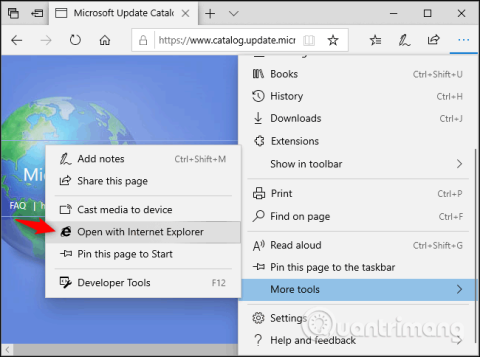Det er 2019, men nogle virksomheder og offentlige myndigheder bruger stadig gamle websteder, som ikke fungerer korrekt i nye webbrowsere. Windows 10 bruger stadig Internet Explorer 11, og Microsoft er forpligtet til at understøtte det med sikkerhedsopdateringer.
Folk rådes til at undgå Internet Explorer, fordi det er gammelt og forældet. Den har ikke moderne webfunktioner og er mere sårbar end nutidens webbrowsere. Du bør kun bruge det, når det er nødvendigt, det er bedst ikke at bruge det for meget.
Selv Microsoft råder brugerne til at holde sig væk fra Internet Explorer og opfordrer til brugen af Microsoft Edge. Denne artikel viser dig, hvordan du åbner gamle websteder i Internet Explorer på Windows 10.
Instruktioner til at åbne gamle websteder i Internet Explorer
Sådan åbner du websteder i Internet Explorer fra Edge
Hvis du bruger Microsoft Edge, kan du hurtigt åbne websteder i Internet Explorer, når det er nødvendigt.
For at gøre dette skal du klikke på menu > Flere værktøjer > Åbn med Internet Explorer . Edge vil starte Internet Explorer og åbne det aktuelle websted.

Sådan starter du Internet Explorer på Windows 10
Du behøver ikke bruge Edge for at starte Internet Explorer. Du kan starte det og bruge det som normalt.
For at starte Internet Explorer skal du klikke på knappen Start , finde Internet Explorer og trykke på Enter eller klikke på Internet Explorer-genvejen.
Hvis du bruger IE regelmæssigt, kan du fastgøre programmet til proceslinjen , gøre det til en flise på Start-menuen eller oprette en genvej på skrivebordet .

Hvis du ikke kan se Internet Explorer i menuen Start, kan IE-funktionen være blevet fjernet. Det er installeret som standard, men du kan fjerne det.
Gå til Kontrolpanel > Programmer > Slå Windows-funktioner til eller fra . Du kan starte Kontrolpanel ved at søge efter det i menuen Start. Sørg for, at Internet Explorer 11 er valgt på funktionslisten, klik på OK .

Sådan åbner du automatisk bestemte websteder i Internet Explorer
For systemadministratorer tilbyder Windows 10 en Enterprise Mode-funktion. Administratorer kan tilføje websteder til listen Enterprise Mode. Når en bruger besøger et websted på denne liste i Microsoft Edge, åbner Edge automatisk webstedet i Internet Explorer 11.
Dette giver brugerne mulighed for at bruge Microsoft Edge-browseren som normalt. I stedet for manuelt at starte IE, starter Edge automatisk Internet Explorer, når de navigerer til et websted, der kræver Internet Explorer.
Denne mulighed er en del af Windows Group Policy. Du skal finde indstillingen Konfigurer Enterprise Mode Site List under Computer Configuration\Administrative Templates\Windows Components\Microsoft Edge\.

Dette kan ændre sig lidt med lanceringen af den nye Microsoft Edge baseret på Chromium, open source-projektet, der danner grundlaget for Google Chrome-webbrowseren. Men Internet Explorer er indstillet til at være en del af Windows 10 i en overskuelig fremtid. Det er stadig nødvendigt for websteder, der kræver ActiveX og browserhjælpeobjekter. IE er også den bedste måde at bruge ældre websteder, der kræver Adobe Flash på Windows.
Ønsker dig succes!